Selon Blizzard Entertainment, Diablo IV est le RPG d’action ultime où les joueurs peuvent découvrir des maux sans fin à abattre, d’innombrables capacités à maîtriser, des donjons de sang-froid, des butins légendaires, et plus encore. Eh bien, rien n’est plus frustrant dans un jeu vidéo tueur de démons que la force se bloque ou que le jeu ne se lance pas. Diablo IV devient l’un des titres attendus qui est au début de la phase bêta mais qui a une énorme base de joueurs. En attendant, si vous êtes confronté à l’erreur Diablo 4 Manque de mémoire, ne vous inquiétez pas.
Diablo IV est prêt à sortir officiellement en juin 2023 et il passe actuellement par le programme bêta ouvert en Mars 2023. Bien que les développeurs travaillent activement sur plusieurs bogues et erreurs pour offrir une expérience plus stable avec la version officielle, cela pourrait certainement prendre quelques semaines. Il est donc toujours recommandé de suivre les solutions de contournement pour essayer de résoudre les problèmes manuellement sans attendre plus longtemps. De même, vous pouvez vérifier ici toutes les méthodes de dépannage ci-dessous pour résoudre cette erreur.

Contenu de la page
Correction : Diablo 4 à court de mémoire Erreur de mémoire
Parlant du message d’erreur spécifique, il indique l’erreur “Diablo IV n’a plus de mémoire et l’application doit se fermer” lors de la lecture ou du lancement du jeu Diablo IV sur PC Windows. Eh bien, cette erreur particulière n’est pas liée au stockage. Chaque fois que la mémoire de votre PC (RAM) devient faible, une erreur de mémoire insuffisante peut apparaître souvent. Un espace RAM efficace peut toujours déterminer la quantité d’informations ou de données de cache pouvant être stockées pour exécuter le jeu ou le programme en douceur.
Finalement, ce problème déclenche des plantages de jeu, des décalages dans le jeu, des saccades, des chutes d’images, et plus. Bien que ce type de problèmes ne puisse être résolu de manière permanente qu’avec les mises à jour officielles des correctifs, vous pouvez essayer d’effectuer certaines des solutions de contournement en tant qu’utilisateur de PC ou joueur avancé qui devraient être utiles. Heureusement, nous avons mentionné toutes les méthodes possibles pour résoudre ce problème. Il est recommandé de suivre toutes les méthodes une par une jusqu’à ce que le problème soit résolu. Alors, sans perdre plus de temps, sautons dedans.
1. Vérifiez l’utilisation de la mémoire de Diablo IV
Tout d’abord, vous devez vérifier l’utilisation de la mémoire de Diablo IV pour déterminer s’il y a ou non une fuite de mémoire. Pour ce faire :
s Appuyez sur les touches Ctrl+Maj+Échap pour ouvrir le Gestionnaire des tâches. Maintenant, cliquez sur l’onglet Performance > Cliquez sur Mémoire. Ici, vous découvrirez la quantité de RAM utilisée par Diablo IV, ce qui pourrait vous aider à résoudre ce problème.
Si dans ce cas, l’utilisation de la RAM est supérieure ou supérieure à 80 % et que l’utilisation du processeur est optimale, il y a de fortes chances que l’espace RAM installé ou la VRAM de votre carte graphique provoque très probablement l’erreur de mémoire insuffisante..
2. Redémarrez le PC
Il est également recommandé de redémarrer votre ordinateur après avoir fermé tous les programmes en cours d’exécution pour vous assurer qu’il n’y a pas de problème avec le problème système ou les données de cache. Parfois, un problème temporaire peut également survenir avec plusieurs problèmes avec le programme en cours d’exécution.
3. Vérifiez les problèmes de surchauffe
Gardez à l’esprit que la surchauffe du matériel peut également entraîner plusieurs problèmes de performances système, de lancement de programme et d’autres conflits. Vous devez toujours vérifier la surchauffe du processeur dans la plupart des cas et la surchauffe du GPU parfois pour vous assurer que tout est sous contrôle. Si la configuration de votre PC est bonne mais que le refroidissement ou le flux d’air de l’armoire ne sont pas suffisants, essayez de mettre à niveau le même.
4. Fermez les autres tâches en arrière-plan
Si le jeu Diablo IV rencontre toujours des problèmes, assurez-vous de fermer les tâches tierces inutiles en suivant les étapes ci-dessous.
Remarque : Vous ne devez fermer que les processus d’arrière-plan tiers. Ne jouez pas avec les processus système à moins de savoir quelle tâche fait quoi.
Appuyez sur les touches Ctrl+Maj+Échap pour ouvrir le Gestionnaire des tâches.. Cliquez sur Processus > Cliquez sur la tâche correspondante pour la sélectionner. Maintenant, cliquez sur Fin de tâche > Effectuez les mêmes étapes pour les autres tâches également. Une fois cela fait, fermez le Gestionnaire des tâches et redémarrez le PC.
5. Mettre à jour Diablo IV
Il est également suggéré de vérifier la mise à jour de Diablo IV sur votre appareil de jeu respectif en suivant les étapes ci-dessous pour vous assurer qu’aucune version de correctif de jeu obsolète ne vous dérange. Parfois, une version obsolète du jeu peut éventuellement déclencher plusieurs problèmes avec l’erreur de mémoire insuffisante.
Ouvrez le lanceur Battle.net (Blizzard). Cliquez sur le logo Blizzard dans le coin supérieur gauche. Accédez à Paramètres > Cliquez sur Installation/Mise à jour du jeu. Cliquez sur Appliquer les dernières mises à jour et télécharger les futures données de correctifs pour les jeux récemment joués pour l’activer. Maintenant, cliquez sur Terminé pour enregistrer les modifications > Redémarrez le lanceur Battle.net pour appliquer les modifications. Il devrait automatiquement mettre à jour le jeu vers la version disponible.
6. Réparer les fichiers du jeu
Parfois, des fichiers de jeu manquants ou corrompus peuvent déclencher plusieurs problèmes qui peuvent être suffisamment frustrants si le jeu ne fonctionne pas ou rencontre d’autres problèmes. Vous pouvez suivre les étapes ci-dessous pour vérifier et réparer les fichiers de jeu installés.
Ouvrez le client Battle.net sur votre PC. Cliquez sur le jeu Diablo IV. Maintenant, cliquez sur OPTIONS (icône d’engrenage) > Cliquez sur Analyser et réparer. Choisissez Commencer l’analyse et attendez que le processus soit terminé. Une fois cela fait, fermez le lanceur Battle.net et redémarrez votre PC.
7. Vérifiez les mises à jour du pilote GPU
Une autre chose que vous devriez faire est de mettre à jour la version du pilote graphique sur votre PC en suivant les étapes ci-dessous. Si une mise à jour est disponible, assurez-vous de l’installer. Un pilote GPU obsolète peut causer plusieurs problèmes avec le lancement du programme, comme dans les jeux ou même des erreurs de mémoire insuffisante. Pour ce faire :
Appuyez sur les touches Win+X pour ouvrir le Menu de liens rapides. Cliquez sur Gestionnaire de périphériques dans la liste. Double-cliquez sur Adaptateurs d’affichage pour le développer.
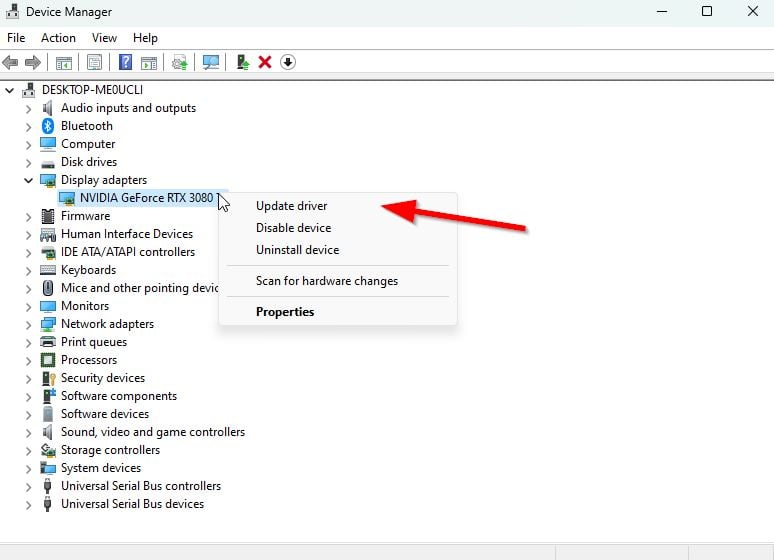
Cliquez avec le bouton droit sur la carte graphique dédiée active ou que vous utilisez. Maintenant, cliquez sur Mettre à jour le pilote > Cliquez sur Rechercher automatiquement les pilotes. Il va maintenant rechercher automatiquement la mise à jour disponible, puis télécharger et installer la dernière version. Attendez simplement la même chose et redémarrez le PC pour appliquer les modifications.
Si aucune mise à jour n’est disponible pour votre GPU, vous pouvez vous rendre sur le site Web officiel de la carte graphique à partir des liens ci-dessous et rechercher manuellement le modèle de votre carte graphique. Assurez-vous de télécharger et d’installer le dernier pilote GPU pour votre numéro de modèle selon le fabricant.
8. Ajuster les paramètres graphiques de Diablo 4
Vous pouvez également essayer d’ajuster ou d’optimiser les paramètres graphiques de Diablo IV pour augmenter les performances et réduire l’utilisation de la RAM. Si la configuration de votre PC n’est pas assez bonne ou devient obsolète et que vous utilisez les paramètres les plus élevés possibles, assurez-vous d’ajuster les paramètres graphiques du jeu pour résoudre un tel problème. Parfois, des problèmes de mémoire insuffisante peuvent également survenir en raison de fuites de mémoire liées à la VRAM. Alors, réduisez les paramètres visuels du jeu à un niveau moyen et fixez la limite FPS à 60FPS.
9. Effectuez un démarrage minimal
Certaines applications et leurs services peuvent démarrer automatiquement lors du démarrage immédiat du système. Dans ce cas, ces applications ou services utiliseront certainement beaucoup de connexion Internet ainsi que des ressources système. Si vous ressentez également la même chose, assurez-vous d’effectuer un démarrage en mode minimal sur votre ordinateur pour vérifier le problème. Pour ce faire :
Appuyez sur les touches Win+R pour ouvrir la boîte de dialogue Exécuter. Maintenant, saisissez msconfig et appuyez sur Entrée pour ouvrir Configuration du système. Accédez à l’onglet Services > Cochez la case Masquer tous les services Microsoft ..parallax-ad-container{position:relative;width:100%;height:320px;margin:0 auto;overflow:hidden}.parallax-ad{position:absolute!important;top:0!important;left:0! important;width:100%!important;height:100%!important;border:0!important;margin:0!important;padding:0!important;clip:rect(0,auto,auto,0)!important}. parallax-ad>iframe{position:fixed;top:130px;height:100%;transform:translateX(-50%);margin-left:0!important}.ad-label{font-family:Arial,Helvetica,sans-serif;font-size:.875rem;color:#8d969e;text-align:center;padding:1rem 1rem 0 1rem}
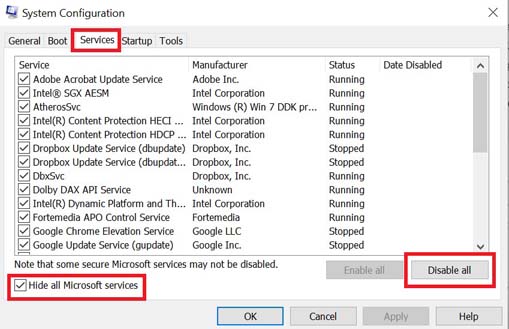
Cliquez sur Tout désactiver > Cliquez sur Appliquer puis OK pour enregistrer les modifications. Maintenant, allez dans l’onglet Démarrage > Cliquez sur Ouvrir le gestionnaire de tâches. L’interface du gestionnaire de tâches s’ouvrira. Accédez à l’onglet Démarrage . Cliquez ensuite sur la tâche particulière qui a un impact de démarrage plus élevé. Une fois sélectionné, cliquez sur Désactiver pour les désactiver du processus de démarrage. Effectuez les mêmes étapes pour chaque programme qui a un impact de démarrage plus élevé. Une fois cela fait, assurez-vous de redémarrer votre ordinateur pour appliquer les modifications.
10. Utilisez l’outil de nettoyage de disque
Parfois, il est difficile de comprendre ce qui cause réellement l’erreur de mémoire insuffisante si les méthodes ci-dessus n’ont pas fonctionné pour vous. Dans ce cas, vous devez utiliser l’outil de nettoyage de disque sur votre PC Windows pour vous assurer qu’il n’y a pas de problème avec le stockage ou le lecteur de disque sur lequel vous avez installé le jeu Diablo IV. Vous pouvez suivre les étapes ci-dessous pour libérer de l’espace de stockage.
Ouvrez le menu Démarrer > Recherchez Nettoyage de disque et ouvrez-le. Maintenant, sélectionnez le lecteur de disque spécifique que vous souhaitez nettoyer. L’ outil de nettoyage de disque analysera le lecteur de disque sélectionné. Attendez que le processus de numérisation soit terminé. Une fois cela fait, vous pourrez libérer manuellement les fichiers temporaires et inutiles en les supprimant.
11. Rechercher les problèmes de fichiers système
Le vérificateur de fichiers système (SFC) est un utilitaire du système Microsoft Windows qui se trouve dans le dossier C:\Windows\System32. Cet outil utilitaire ou cette commande aide simplement les utilisateurs à rechercher les fichiers système Windows corrompus et à les restaurer (le cas échéant). Pour ce faire :
cliquez sur le menu Démarrer > saisissez cmd. Cliquez avec le bouton droit sur le programme Invite de commandes à partir du résultat de la recherche. Maintenant, choisissez Exécuter en tant qu’administrateur > Si l’UAC vous y invite, cliquez sur Oui.
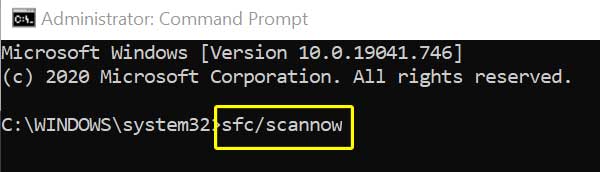
Saisissez la commande suivante et appuyez sur Entrée pour exécuter le processus de vérification des fichiers système. sfc/scannow Patientez jusqu’à la fin du processus. Une fois cela fait, fermez la fenêtre d’invite de commande et redémarrez votre PC/ordinateur portable.
12. Réinitialisez l’interface utilisateur dans Battle.net
Une autre raison possible derrière l’erreur de manque de mémoire de Diablo 4 est que les fichiers ou les modules complémentaires de l’interface utilisateur ont été corrompus. Vous pouvez essayer de réinitialiser l’interface utilisateur dans le client Battle.net en suivant les étapes ci-dessous.
Ouvrez le lanceur Battle.net sur le PC. Cliquez sur Options > Sélectionnez Afficher dans l’explorateur. Maintenant, ouvrez le dossier Diablo 4. Assurez-vous de Renommer le dossier Interface en InterfaceOld. Renommer le dossier Cache en CacheOld. Renommer les dossiers WTF en WTFOld. Lancez le jeu et vérifiez si l’erreur de mémoire insuffisante de Diablo 4 a été résolue ou non.
13. Essayez d’augmenter la mémoire virtuelle
Il y a de fortes chances que la configuration de la taille du fichier d’échange pour la mémoire virtuelle soit égale ou supérieure à la capacité de RAM du système. Dans l’ensemble, vous devrez augmenter la taille de la mémoire virtuelle sur votre PC à partir de l’espace de stockage afin que le jeu respectif puisse fonctionner correctement en utilisant l’espace de mémoire virtuelle supplémentaire. Si vous souhaitez modifier la taille du fichier d’échange de mémoire virtuelle, suivez correctement les étapes ci-dessous :
Remarque : Vous devez être connecté en tant qu’administrateur ou membre des administrateurs groupe pour mener à bien ce processus. Les paramètres de la stratégie réseau peuvent également causer de tels problèmes si votre ordinateur est connecté à un réseau.
Cliquez sur le menu Démarrer > Rechercher et ouvrez le Panneau de configuration. Cliquez sur Performances et maintenance > Accédez à Système. Dans l’onglet Avancé , cliquez sur Paramètres sous Performance.
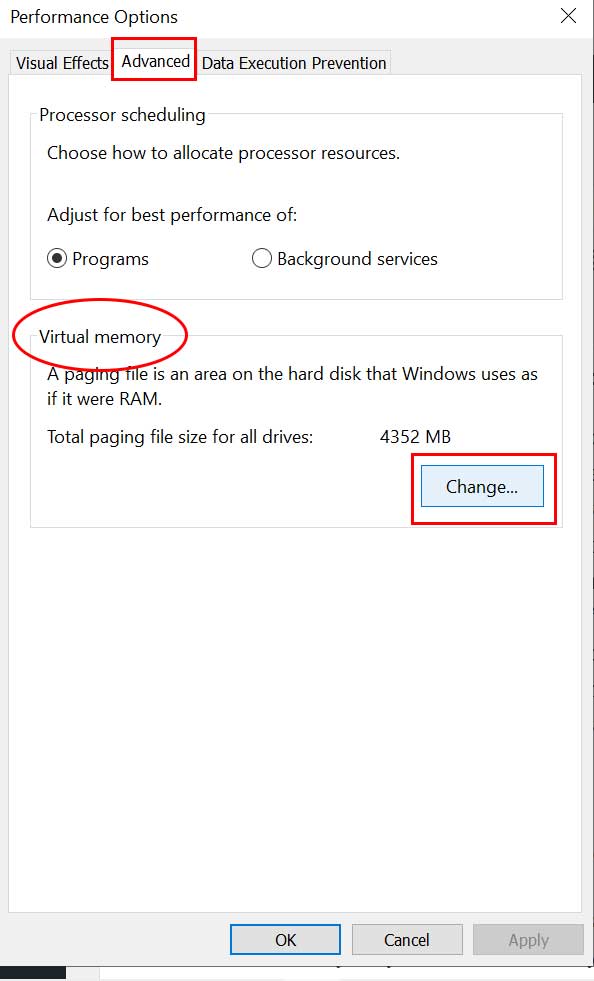
Dans l’onglet Avancé , cliquez sur Modifier sous Mémoire virtuelle. Sous Drive [Volume Label], cliquez sur le lecteur contenant le fichier d’échange que vous souhaitez modifier. Sous Taille du fichier d’échange pour le lecteur sélectionné, cliquez sur Taille gérée par le système > Cliquez sur Définir. Si cette option n’a pas été signalée, redémarrez le PC après l’avoir signalée. Maintenant, si la taille du fichier d’échange système est utilisée pour être Géré par le système, cliquez sur Taille personnalisée sous Taille du fichier d’échange pour le lecteur sélectionné.
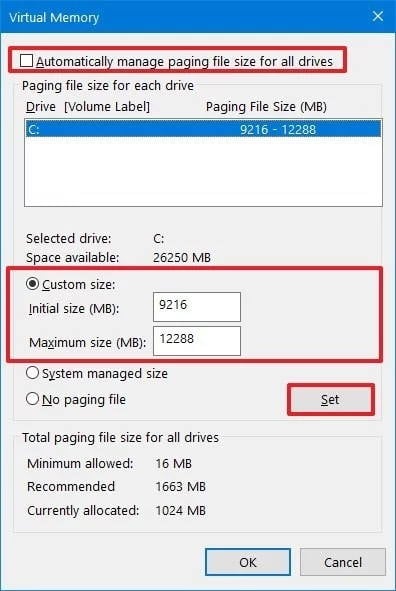
Maintenant, saisissez une nouvelle taille de fichier d’échange en mégaoctets dans la zone Taille initiale (Mo) ou Taille maximale (Mo) . [Elle devrait être 1,5 x à 2 x supérieure à la RAM physique] Enfin, cliquez sur Définir > Redémarrer le PC et vérifiez si l’erreur de mémoire insuffisante de Diablo 4 vous dérange ou non.
14. Mettre à jour Windows
Dernier point mais non le moindre, un logiciel système obsolète peut également vous poser beaucoup de problèmes en ce qui concerne les performances du système ou l’exécution de tout programme. Vous pouvez toujours essayer de mettre à jour le logiciel système sur votre PC pour maintenir la stabilité et les performances.
Appuyez sur les touches Win+I pour ouvrir les Paramètres Windows. Cliquez sur Mise à jour et sécurité > Sous l’option Windows Update , cliquez sur Vérifier les mises à jour. Si une mise à jour est disponible, sélectionnez Télécharger et installer. Attendez un moment pour terminer la mise à jour. Une fois cela fait, redémarrez votre ordinateur pour appliquer les modifications.
C’est tout, les gars. Nous espérons que ce guide vous a été utile. Pour d’autres questions, vous pouvez commenter ci-dessous.